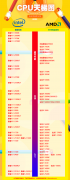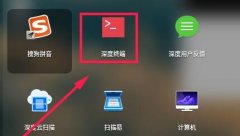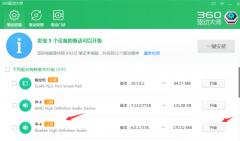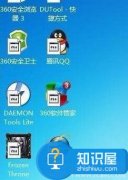系统更新是提升电脑性能及安全的重要环节,但在更新过程中,经常会遇到一些让人头疼的问题。了解这些常见错误及其解决方案,不仅能帮助用户顺利完成更新,还能有效避免潜在的安全隐患和性能下降。本文将对这些问题进行深入探讨,并提供实用的解决办法。

更新失败是最常见的问题之一,通常表现为更新进度停滞或者自动回滚到之前的版本。出现这种情况,往往与系统文件损坏或不兼容的软件有关。解决方法可以尝试使用Windows自带的故障排除工具,扫描并修复可能存在的问题。确保所有第三方软件和驱动程序都已经更新到最新版本,避免冲突。
有时,系统更新可能导致设备无法正常启动。这种情况下,可以尝试进入安全模式,查看最近的更新是否是导致问题的根源。如果确定问题出现在某次更新后,可以使用系统还原功能,将电脑恢复到先前的状态。准备启动USB驱动器,借助安装媒体进行修复也是一种有效的办法。
另一个通常会被忽视的问题是空间不足。系统更新通常需要大量的空间,如果磁盘空间不足,更新可能会失败。建议定期清理临时文件、卸载不再使用的软件,或者考虑扩展存储空间。使用磁盘清理工具可以高效释放空间,从而为系统更新腾出必要的余地。
对于某些更新需要重启的情况,用户可能会面临更新卡住的问题。这时,可以手动重启电脑,并在开机时进入恢复模式,选择修复计算机选项,尝试进行修复。有时候,单纯的重启并不会解决问题,甚至需要进入命令提示符下进行系统文件检查。
更新时遇到的网络问题也不能忽视。系统更新通常依赖稳定的网络连接,网络不稳定或者被防火墙设置拦截,都可能导致更新失败。建议在更新前,确保网络畅通,必要时可以重新启动路由器,或更换网络连接。
面对这些常见的系统更新问题,用户只需掌握一定的技巧便可轻松应对。愿每位电脑使用者都能顺利完成系统更新,享受更安全、更流畅的使用体验。
常见问题解答(FAQ)
1. 更新时如何知道是什么问题导致失败?
可以查看更新历史记录,了解具体的错误代码,并根据Windows官方文档寻找解决方案。
2. 是否可以跳过某些更新?
不建议跳过更新,因为某些更新包含重要的安全补丁和功能改进。
3. 如何进行系统还原?
可以进入控制面板,选择恢复,然后按照提示系统还原到之前的状态。
4. 更新后电脑运行速度变慢,我该怎么办?
更新后建议检查系统设置,确保没有多余的程序开机自启,必要时可以使用任务管理器进行管理。
5. 如何确保数据在更新过程中的安全?
备份重要数据是必要的,可以使用外部硬盘或云存储服务,在更新前进行数据备份。